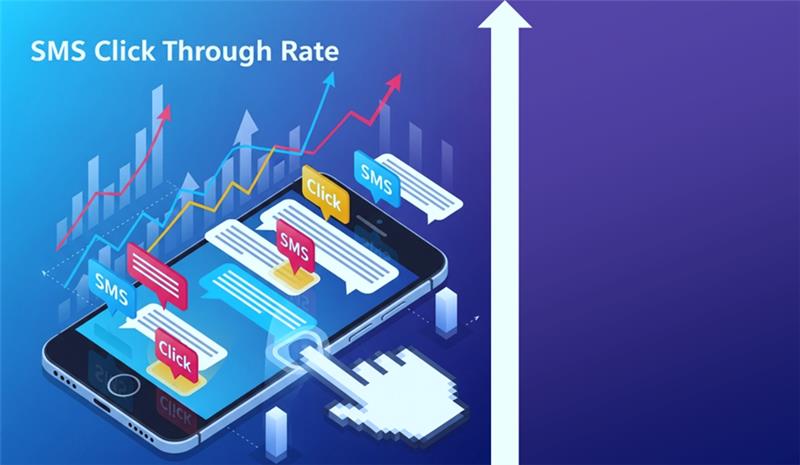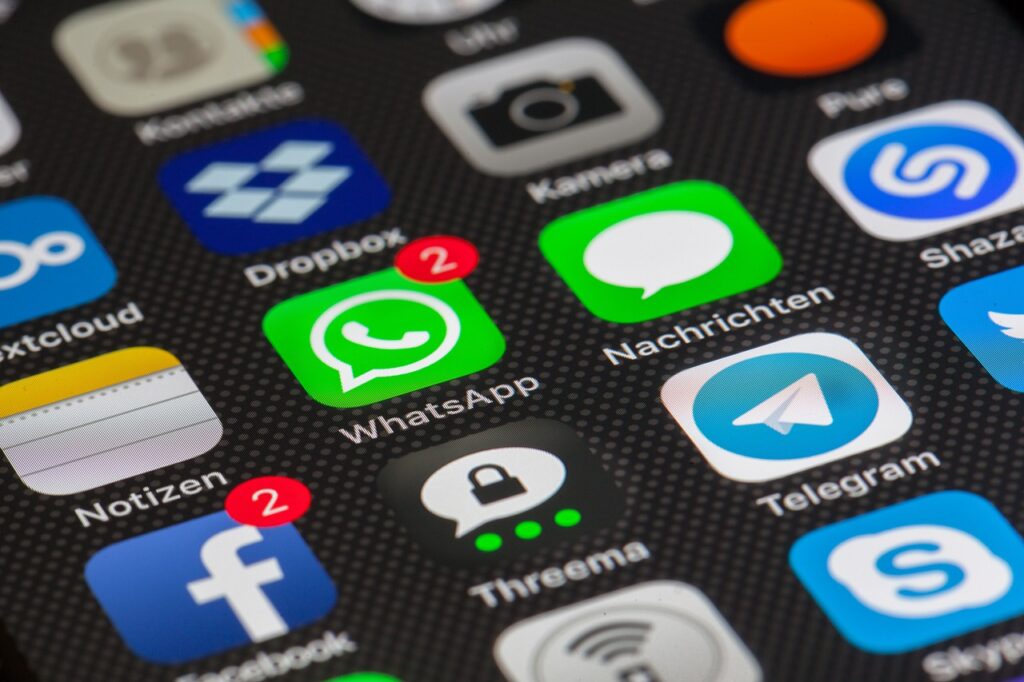
SMSは、携帯電話番号あてにメッセージを送れるサービスです。
近年は認証コードや予約リマインドでお店などから届く機会が多いですが、個人同士のやり取りでも使うことができます。
この記事では、そんなSMSの機能やメリット・デメリットについて詳しく解説していきます。
SMSとは?
SMS(ショートメッセージサービス/ Short Message Service)は、携帯電話番号宛に短いテキストを送ることができるサービスです。
1984年にフィンランド人の技術者が考案し、現在は世界共通の規格となっています。
相手の携帯電話番号さえわかればメッセージを送ることができ、チャットアプリのような操作感でやり取りができます。
専用のアプリのインストールや会員登録が不要である点がチャットアプリとの違いです。
また、音声通話ができるプランであれば、ガラケーでもSMSが使えます。
友人同士で使うのはもちろんのこと、企業から顧客に対して情報発信をしたいときにも便利なサービスです。
送受信できるのは文字のみで、画像や動画を送ることはできません。
SMSとメールとの違い
SMSとメールを比較すると、送り先が携帯電話番号かメールアドレスか以外にも様々な違いがあります。
SMSは電話回線、メールはインターネット回線を使用するのが主な違いです。
所持している送信先の情報や送信したい内容などにより、うまく使い分けましょう。
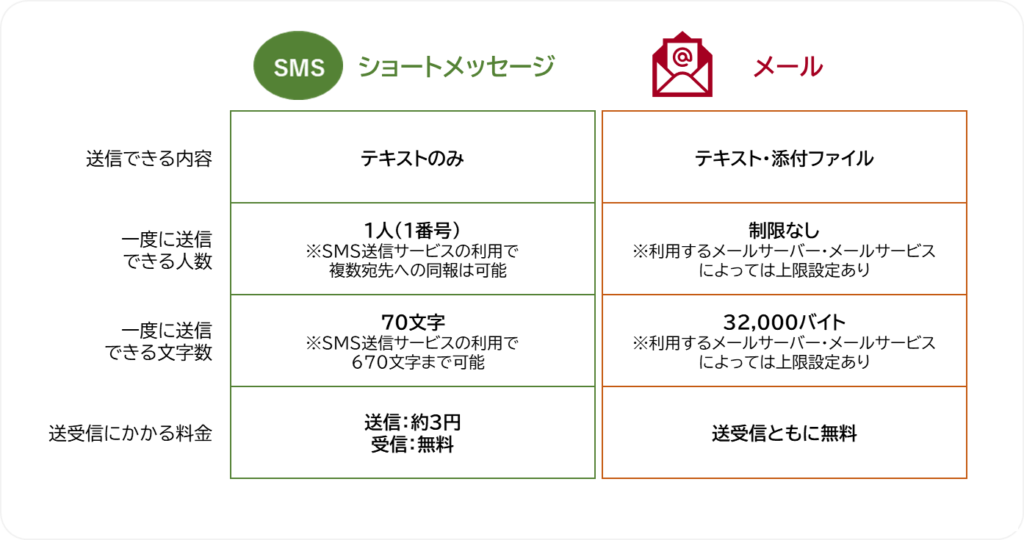
※弊社調べ
SMSの詳細機能
SMSで受け取ることができる情報は、「受信時刻」「発信者」「本文」の3つです。
「受信時刻」は、端末がメッセージを受け取った時間を表します。
国内でやり取りする場合はそれほど大きなタイムラグはありませんが、電波が届きにくいところにいる場合は相手の送信時刻と受信時刻がずれることもあります。
電話帳にすでに携帯電話番号が登録されていれば、登録名が表示され、そうでない場合は電話番号がそのまま表示されます。
送れるのは1通70文字、最大670文字まで
1通で送れる文字数は世界共通規格で、全角70文字、半角160文字までです。
日本語を送る場合は基本的に70文字までという認識でいいでしょう。
また70文字単位で送信料金がかかりますが、最大670文字まで送ることもできます。
対応アプリを使えば画像なども送信できる
Androidに標準で搭載されている+メッセージ(プラスメッセージ)というメッセージ送信アプリケーションをご存知でしょうか。
+メッセージとは、ドコモ、au、ソフトバンクの携帯キャリア3社が共有規格で提供しているRCS(リッチコミュニケーションサービス/Rich Communication Service)で、最大2,730文字が送信できます。
+メッセージは文字の送信だけでなく、画像や動画などを送信することもできます。
最近のAndroid端末では標準で搭載されていますが、搭載されていない場合は手動でインストールしましょう。
※iPhoneでも+メッセージをインストールすれば利用できます。
SMSのメリット
①アカウント登録などの準備が不要
SMSは、相手の携帯電話番号さえわかればメッセージの送受信ができます。
通常のチャットアプリであればアプリのインストール・会員登録・友達登録などが必要ですが、SMSであればそのような準備は必要ありません。
なお必須ではありませんが、事前に電話帳に名前を登録しておくと、誰からのメッセージか分かりやすくなります。
②電話番号が変わらなければ、機種変更などの影響を受けない
機種変更の際にチャットアプリを引き継ぐと、アカウントの再ログインなどで手間がかかってしまいます。
SMSは電話番号を使ってやり取りするサービスのため、電話番号が変更されない限りは機種変更・携帯会社の乗り換えをしても引き継ぎは必要ありません。
③到達率が高い
SMSは、連絡を取りたい相手の携帯電話に直接メッセージを送ります。
しかし、SMSのオプションに加入すれば、タブレットやガラケーでもメッセージを送受信することが可能です。
そのため、チャットアプリなどと違い、スマホを持っていない人にも連絡ができるので、様々な人にメッセージを届けられます。
SMSのデメリット
①1通送るごとに料金がかかる
SMSは一度に送る文字数によって送信料金が変わります。
契約したキャリアやプラン等によって違いはありますが、メッセージの文字分割や詳細料金によって料金が変わりますので、事前に詳細を確認しておきましょう。
キャリアによって異なりますが、70文字までを1通送るごとに、概ね3円程度の料金がかかります。
特に何度もやり取りをする場合は、メールなど他のサービスを使ったほうがいいでしょう。
SMSの文字数上限や料金についてはこちらをご覧ください。
②送信元が分かりにくい場合がある
LINEであれば送信した人の名前などの情報が見ることができますが、SMSは電話番号以外の情報は一切分かりません。
自分で電話帳に登録しないと情報が出ないため、誰からのメッセージか分からない場合があります。
③複数の宛先へ一度にメッセージを送れない
複数の電話番号を入れて、一度にまとめて送信することはできません。1対1のみです。
また、通信キャリアが迷惑メール対策防止の観点から、1日に送れる通数を200件までに制限しています。
グループチャットのような使い方をしたい場合は、他のサービスを使いましょう。
SMSの送り方
SMSを送る際、端末ごとに操作方法に違いがあるので注意が必要です。
スマートフォン(iPhoneとAndroid)・ガラケー・パソコンと連携してSMSを送る方法について解説します。
iPhone(iOS)
SMSの送信は、標準搭載されている「メッセージ」アプリから行います。
- 「メッセージ」のアプリをタップ
- アプリの画面右上の+鉛筆のアイコン(新規作成)をタップ
- 送信先したい相手の電話番号を入力するか、ボタンをクリックして送信先を選択
- 本文(メッセージ)の入力
- 入力欄右側の↑をタップして送信
※2025年9月時点、iOS26の操作方法です。
Android
AndroidからSMSの送信は、アプリから行います。
- 「電話帳」のアプリをタップ
- 「新規作成」をタップ
- 送信したい相手の電話番号を入力するか、電話帳から送信先を選択
- 本文(メッセージ)の入力
- 入力欄右側の紙飛行機のアイコンをタップして送信
※2025年9月時点の操作方法です。
ガラケー
機種によって一部異なる操作がある場合がありますが、基本的には以下の方法でSMSが遅れます。
- メニューから「メール」もしくは「SMS」を選択
- 「SMS新規作成」を選択
- 送信したい相手の電話番号を入力
- 本文(メッセージ)の入力
- 送信ボタンを押す
※2025年9月時点の操作方法です。
パソコン
SMSは携帯電話から送るものだと思われがちですが、お手持ちのスマホと連携させることでパソコンからSMSの送受信が可能です。
■Windows
Windows11からは、標準機能でiPhone、Androidと連携ができるようになりました。
- スマホに「Windowsにリンク」というアプリをインストールする
- 2.PCのスタートメニューから「スマートフォン連携」を起動
- スマホで、二次元コードを読み込んでペアリングする
この手順で、PCの「通話」画面から受け取ったSMSを読む他、送信ができるようになります。
参考:スマートフォン連携アプリで Android や iPhone と Windows コンピューターを同期する | Microsoft
■macOS
・macOS × iPhone
iPhoneを使用している場合は、Macでも同じApple Accountでサインインしていれば、iMessageを使うことができます。
詳細な手順は以下のApple公式サイトよりご確認ください。
参考:MacでSMS、MMS、およびRCSメッセージを受信できるようにiPhoneを設定する – Apple サポート (日本)
・macOS × Android
AndroidのSMSをmacOSで送りたい場合は、ブラウザ上で連携を行います。
SafariからPC 版 Google メッセージにアクセスし、ペアリングすることで使用できます。
詳細な手順は以下の公式サイトをご確認ください。
参考:パソコンまたは Android タブレットでメッセージを確認する – Google メッセージ
また、このブラウザ上で連携する手順は、Windowsでも使用できます。
※2025年9月時点の情報です。
ビジネスで活用するなら、SMS送信サービス
携帯電話番号だけでメッセージのやりとりができる使い勝手のいいSMSですが、複数の宛先へ同時に送れないという弱点があります。
個人のやりとりではあまり困ることはないでしょうが、ビジネスで使うとなると不便に感じることも。
そのような場合は、法人向けのSMSサービスを使いましょう。
日本テレネットの「SMS HaNa」は、電話番号リストを使用して、一斉にSMSを送ることができます。
顧客へのリマインド通知の他、求職者や従業員への案内、災害時の緊急連絡などに使用できます。
様々な利用用途がありますので、気になった方はぜひご相談ください。
必要なのは電話番号だけ!気軽にSMSを使ってみよう
SMSは相手の電話番号だけでやり取りができるので、小さなお子様や高齢者でも扱いやすいサービスです。
「SMSは使ってない…」「LINEでいいや」という方も、ぜひ一度触ってみてはいかがでしょうか。